YouTube Shorts 無處不在——出現在您的首頁、訂閱頻道,甚至播放清單中。但若您偏好傳統影片,或許想知道如何關閉YouTube Shorts。雖然 YouTube 並未提供直接「關閉 Shorts」的選項,本指南將介紹在 Android、iPhone、桌面裝置及智慧電視上隱藏或移除 Shorts 的有效方法。
為何您可能想關閉 YouTube Shorts
YouTube Shorts 的推出旨在與 TikTok 和 Instagram Reels 競爭。這些短片內容精悍、互動性強,且會無限自動播放。但這正是困擾部分用戶的原因。
若您厭倦了干擾性內容、演算法推薦,或只想專注觀看長篇影片,移除 Shorts 將有所助益。關閉 YouTube Shorts 後,您的動態消息將更簡潔,更能貼合您的觀看習慣。
7種實證簡易方法關閉YouTube Shorts
方法一:使用YouTube內建選項
若僅偶爾出現短片且希望逐步減少,可先標記為「不感興趣」。
- 開啟YouTube應用程式或網頁。
- 點擊短片旁三個點圖示。
- 選擇「不感興趣」或在網頁版點擊「減少顯示短片」。
- 對多個短片重複此操作。
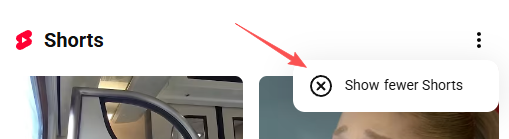
數日後,YouTube 演算法將學習您的偏好,開始減少短影片推送。此為無需外掛工具的簡易關閉方式。
注意:請避免接觸 Shorts(即使是意外點擊)——互動次數越多,推薦頻率越高。
方法二:降級至舊版 YouTube 應用程式(Android)
若使用 Android 裝置,另一種關閉YouTube Shorts的方法是回退至舊版應用程式。早期YouTube版本並未內建Shorts功能。
操作步驟:
- 前往設定 > 應用程式 > YouTube
- 點選解除安裝更新
- 重新開啟YouTube應用程式——您將發現Shorts標籤頁已消失。
此舊版不支援Shorts功能,讓您重享簡潔經典的介面。為防止功能自動重新安裝,請開啟Google Play 商店 > YouTube > 停用自動更新。
方法三:使用瀏覽器擴充功能(桌面解決方案)
若您主要透過筆電或桌機觀看 YouTube,使用瀏覽器擴充功能是最有效的關閉YouTube Shorts方式之一。這些擴充功能或附加元件能隱藏 Shorts 區塊、移除 Shorts 按鈕,並恢復 YouTube 經典版面配置,提供更純淨的觀看體驗。
以下是幾款可靠工具及其在不同瀏覽器中的運作方式:
Google Chrome 擴充功能使用者
- 隱藏 YouTube 短片:此擴充功能會自動從首頁及側邊欄移除短片架與「短片」標籤頁。
- YouTube 增強器:除隱藏短片外,還可控制自動播放、音量及播放速度。
- YouTube Classic Layout:專為偏好舊版設計的用戶打造。可停用YouTube Shorts、隱藏新按鈕並還原原始首頁佈局。
- uBlock Origin:雖以廣告攔截為主,但可自訂過濾規則如「youtube.com##ytd-reel-shelf-renderer」,自動移除所有短片元件。
Microsoft Edge 擴充功能 用戶
- Hide YouTube Shorts for Edge:功能與 Chrome 版本相似。安裝後,短片將從首頁動態和訂閱清單中消失。
- ImprovedTube for Edge:提供深度自訂選項,包含隱藏短片、留言及推薦影片。
Opera 擴充功能使用者
- YouTube Enhancer for Opera:可封鎖短片、停用自動播放並自訂影片播放設定。
- Opera 亦支援多數 Chrome 擴充功能。只需在設定中啟用「允許其他商店的擴充功能」,即可直接從 Chrome 網路商店安裝「隱藏 YouTube 短片」。
設定完成後,這些擴充功能將有效移除或隱藏所有版面(包含首頁、搜尋結果及頻道頁面)的 YouTube 短片,讓您重拾傳統 YouTube 使用體驗。
方法四:使用 VPN 連線至無短影片的地區
YouTube 偶爾會針對特定地區測試新功能。某些國家的介面尚未將短影片列為核心元素。您可透過 VPN 變更虛擬位置來利用此特性。
專業提示:閃連VPN 擁有遍佈 70 多國、逾 2,000 台高速伺服器,讓您輕鬆切換虛擬地區。當連線至短片功能受限或未開放的地區時,您的YouTube介面將恢復簡潔經典的設計。
閃連VPN支援多平台(Windows、macOS、Android、iOS、Linux及智慧電視),讓您在所有裝置上皆能保持安全。單一帳戶可同時登入三台裝置,方便跨螢幕觀看YouTube的用戶。
所有訂閱方案均含免費試用、30天退款保證及全天候技術支援,讓您零風險體驗。立即下載即可享3組免費高速節點!

方法五:使用YouTube Vanced或Revanced(進階安卓用戶適用)
追求完全自訂的安卓用戶,可透過Revanced等進階應用程式徹底隱藏短片功能。
功能包含:
- 關閉短影片分頁
- 阻擋動態消息中的短影片
- 停用自動播放與推薦功能
請注意:此類修改版應用程式無法透過Google Play取得。請務必從可信來源下載,並於安裝前詳閱社群評價。
方法六:透過智慧電視或瀏覽器模式使用YouTube
智慧電視版YouTube通常顯示較少或完全不顯示短片。若您主要觀看長篇影片,透過電視或桌面瀏覽器模式使用YouTube可獲得更傳統的介面佈局。
您亦可透過瀏覽器存取YouTube TV或YouTube網頁版,此模式通常優先顯示標準影片而非短片內容。雖非完全禁用方案,但能提供更寧靜的觀看體驗,免去持續滑動的困擾。
方法七:嘗試 YouTube Premium 或替代平台
雖然 YouTube Premium 沒有「移除短片」按鈕,但能更精準控制自動播放與推薦機制。關閉自動播放功能並清除觀看紀錄,可大幅降低短片出現頻率。
另可探索其他長篇影片平台:
- Vimeo
- Dailymotion
這些平台為厭倦短影片浪潮的用戶提供無廣告的長篇內容體驗。若您追求專注力與生產力,此為最純淨的解決方案。
相關閱讀:YouTube Premium 學生方案:無廣告,零打擾觀看體驗
YouTube短影片反覆出現的疑難排解
有時即使已採取隱藏措施,短影片仍可能再度出現。此現象通常發生於應用程式更新後,或您的觀看紀錄重新影響演算法推薦機制。若遇此狀況,可嘗試以下快速有效的解決方案:
- 清除 YouTube 快取與資料。前往裝置設定 > 應用程式 > YouTube > 儲存空間,點擊「清除快取」與「清除資料」。此操作將刪除儲存的偏好設定並重置首頁佈局。
- 重新安裝 YouTube 並重複執行「不感興趣」操作。重新登入後,將殘留的短片標記為「不感興趣」。重複此操作數次有助於 YouTube 演算法重新學習您的觀看習慣。
- 登出帳戶並以訪客身分觀看。登入狀態下,YouTube 會依據觀看紀錄提供推薦內容。切換至訪客模式或無痕瀏覽模式,可暫時享受無短片干擾的觀看體驗。
結語
YouTube Shorts雖具娛樂性,但並非所有人都享受無限滾動的體驗。所幸您有多種方式重掌主導權——無論是使用瀏覽器擴充功能、降版應用程式或其他方法,皆可關閉YouTube Shorts,重返更寧靜的經典YouTube體驗。





















